Problème écran noir avec obs
Résolu
x-clemoundo
Messages postés
10
Statut
Membre
-
Utilisateur anonyme -
Utilisateur anonyme -
Bonjour,
Je dispose d'obs un logiciel pour le stream , et je ne cherche pas a faire du live mais seulement a enregistrer mes parties le seul problème c'est que lorsque je fait capture de jeu, j'ai un écran noir. Oui je sais qu'il est normale de l'avoir quand je ne suis pas sur un jeu donc pour m'en apercevoir j'ai du enregistrer et regarder la vidéo. J'ai essayé le mode capture d'écran mais encore le même problème le jeu est lancé la fenetre d'obs est ouverte (donc le jeu est en arrière plan et la on voit la fenetre + le jeu dans le stream mais a peine ai-je redescendu la fenetre d'obs qu'il y a écran noir.
Si quelqu'un a la solution je suis tout ouïe
Merci
Je dispose d'obs un logiciel pour le stream , et je ne cherche pas a faire du live mais seulement a enregistrer mes parties le seul problème c'est que lorsque je fait capture de jeu, j'ai un écran noir. Oui je sais qu'il est normale de l'avoir quand je ne suis pas sur un jeu donc pour m'en apercevoir j'ai du enregistrer et regarder la vidéo. J'ai essayé le mode capture d'écran mais encore le même problème le jeu est lancé la fenetre d'obs est ouverte (donc le jeu est en arrière plan et la on voit la fenetre + le jeu dans le stream mais a peine ai-je redescendu la fenetre d'obs qu'il y a écran noir.
Si quelqu'un a la solution je suis tout ouïe
Merci
A voir également:
- Monstreamlol
- Obs écran noir capture de jeu - Meilleures réponses
- Obs capture de jeu écran noir - Meilleures réponses
- Discord ecran noir ✓ - Forum Discord
- Double ecran - Guide
- Ecran noir - Guide
- Ecran noir discord - Forum Discord
- Discord ne se lance pas - Ecran noir. - Forum Logiciels
4 réponses
Si ce n'est pas déjà fait, tu dois choisir le jeu avant de pouvoir le capturer.
OBS est avant tout dédié au streaming, il est donc capable d'afficher plusieurs éléments à l'écran. Le jeu est l'un de ces éléments, il ne l'affichera pas tout seul.
Petit rappel de la procédure.
Commence par ajouter un élément à capturer. Fait un clic-droit dans le cadre "Sources" et choisis "Capture de Jeu" :
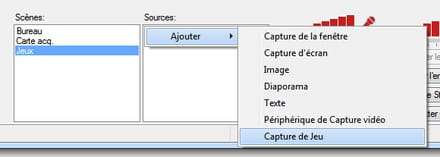
Dans la fenêtre suivante, tu peux donner un nom à cette source afin de pouvoir l'identifier facilement dans la liste :
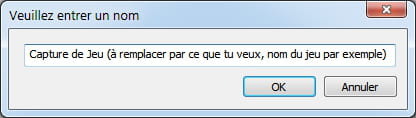
La fenêtre intitulée "Capture de Jeu" devrait s'ouvrir. Tu peux y choisir le nom du jeu que tu souhaites capturer :
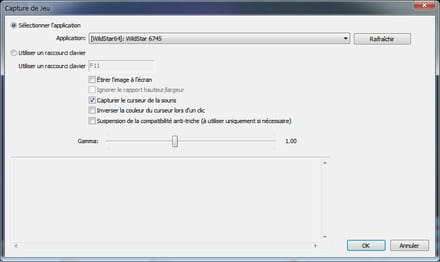
Une fois le jeu choisi, la capture devrait être fonctionnelle :
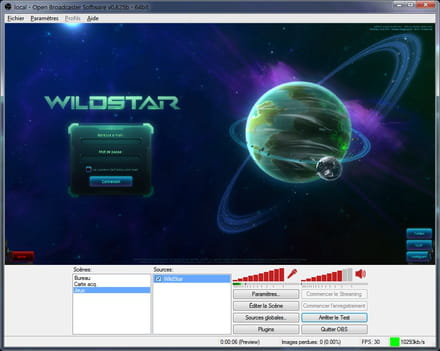
Le jeu est visible dans mon aperçu car il s'affiche en mode fenêtré sans bord. Si ton jeu est en plein écran exclusif (tu peux le savoir si ton écran devient noir un court instant lorsque tu bascules entre le jeu et le bureau), il ne sera visible que lorsque qu'il sera affiché. Tu ne pourras pas le voir dans l'aperçu mais OBS arrivera à le capturer pendant que tu seras en train de jouer.
En espérant t'avoir aidé. Si ça ne fonctionne toujours pas, n'hésite pas à demander.
À voir également :
Configurer OBS pour la capture locale (en anglais).
OBS est avant tout dédié au streaming, il est donc capable d'afficher plusieurs éléments à l'écran. Le jeu est l'un de ces éléments, il ne l'affichera pas tout seul.
Petit rappel de la procédure.
/!\ Avant d'aller plus loin, il faut d'abord lancer le jeu. S'il n'est pas lancé, tu ne pourras pas le sélectionner dans la liste des programmes à capturer. /!\
Commence par ajouter un élément à capturer. Fait un clic-droit dans le cadre "Sources" et choisis "Capture de Jeu" :
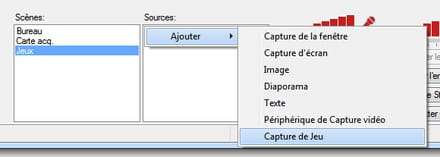
Dans la fenêtre suivante, tu peux donner un nom à cette source afin de pouvoir l'identifier facilement dans la liste :
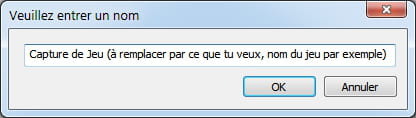
La fenêtre intitulée "Capture de Jeu" devrait s'ouvrir. Tu peux y choisir le nom du jeu que tu souhaites capturer :
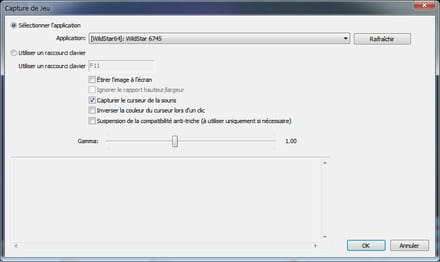
/!\ Tu peux également choisir un raccourci clavier. Ce raccourci te permettra de sélectionner le jeu actuellement ouvert sans avoir à retourner dans les paramétrages de la source. Mais tu n'as aucun moyen de savoir si le jeu a bien été sélectionné car il n'y a aucun overlay (informations visibles pendant la capture). Je te recommande donc de choisir manuellement le jeu une fois que tu l'as lancé, à moins de disposer d'un second écran qui te permettrait de garder un oeil sur l'aperçu de OBS. /!\
Une fois le jeu choisi, la capture devrait être fonctionnelle :
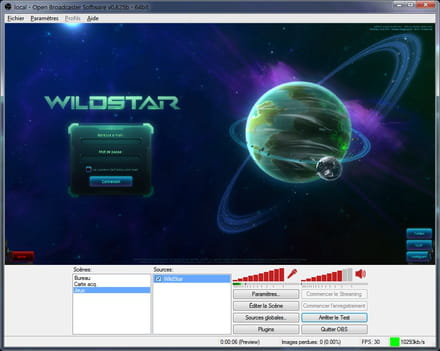
Le jeu est visible dans mon aperçu car il s'affiche en mode fenêtré sans bord. Si ton jeu est en plein écran exclusif (tu peux le savoir si ton écran devient noir un court instant lorsque tu bascules entre le jeu et le bureau), il ne sera visible que lorsque qu'il sera affiché. Tu ne pourras pas le voir dans l'aperçu mais OBS arrivera à le capturer pendant que tu seras en train de jouer.
En espérant t'avoir aidé. Si ça ne fonctionne toujours pas, n'hésite pas à demander.
À voir également :
Configurer OBS pour la capture locale (en anglais).
Fufu
Merciiii !!
Shyro
merci beaucoup mec


